CREO如何快速画球体
来源:网络收集 点击: 时间:2024-02-29【导读】:
本经验所学内容:用CREO快速画球体。品牌型号:微星台式电脑MS-7D46系统版本:Windows 10 专业版64位19044软件版本:Photoshop2021方法/步骤1/9分步阅读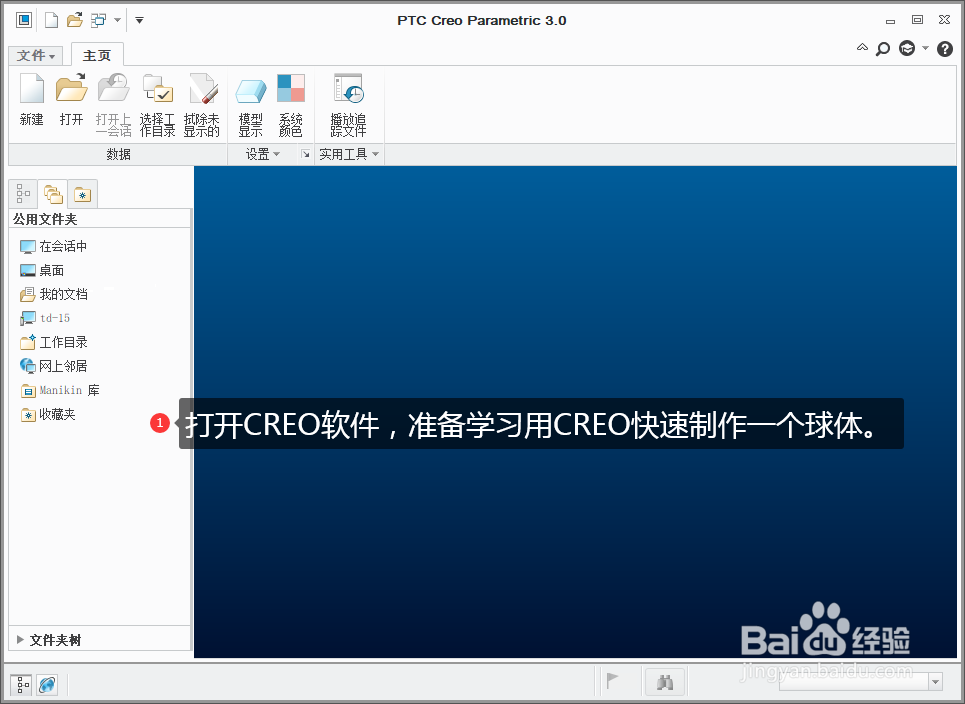 2/9
2/9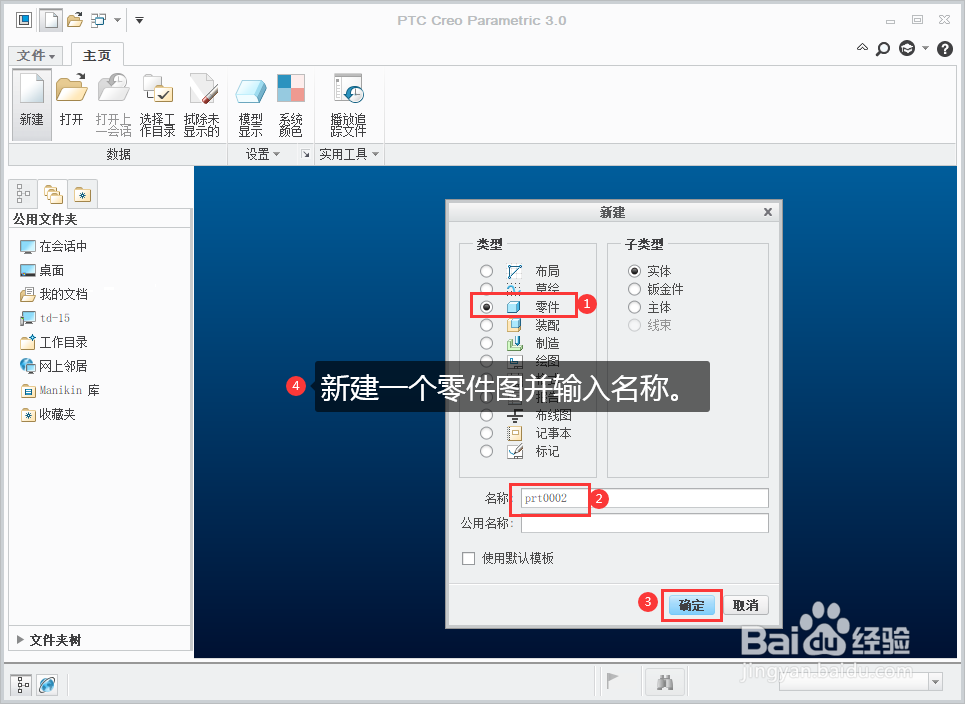 3/9
3/9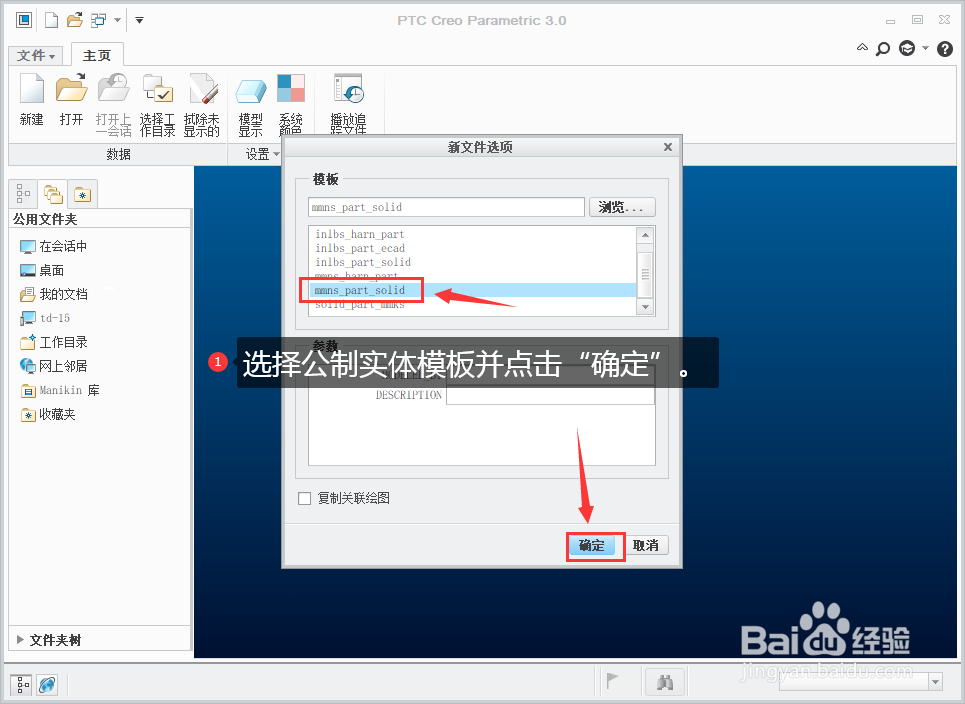 4/9
4/9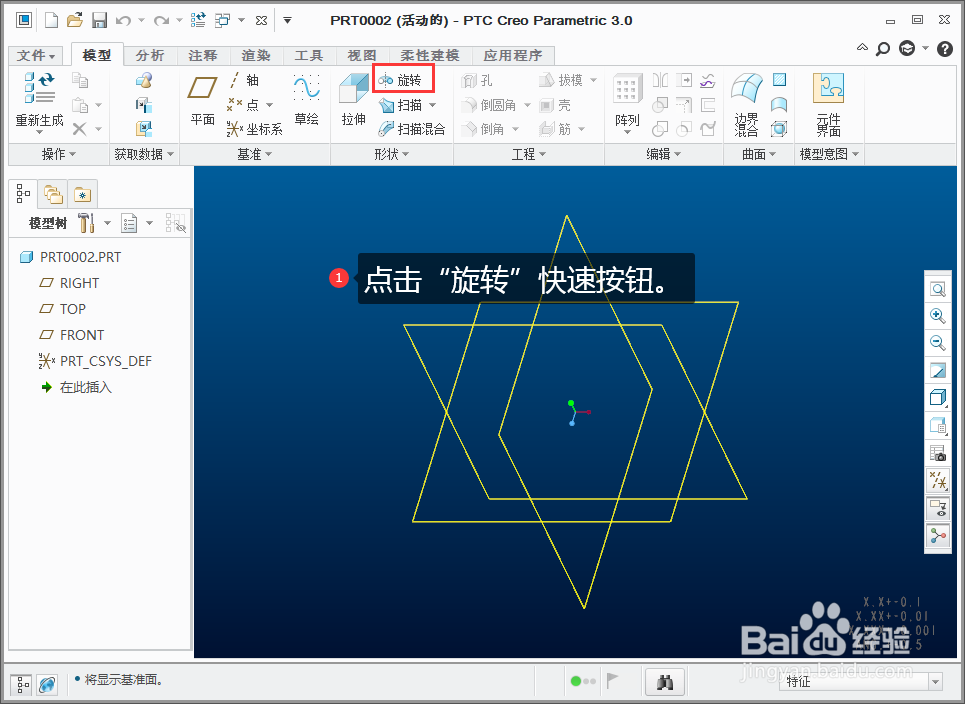 5/9
5/9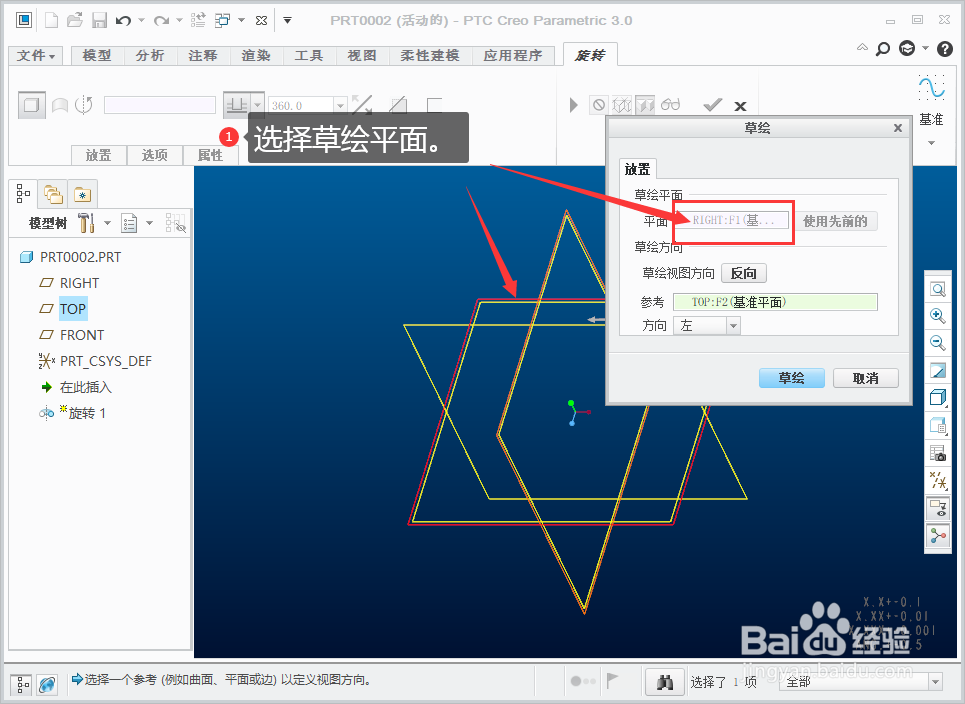 6/9
6/9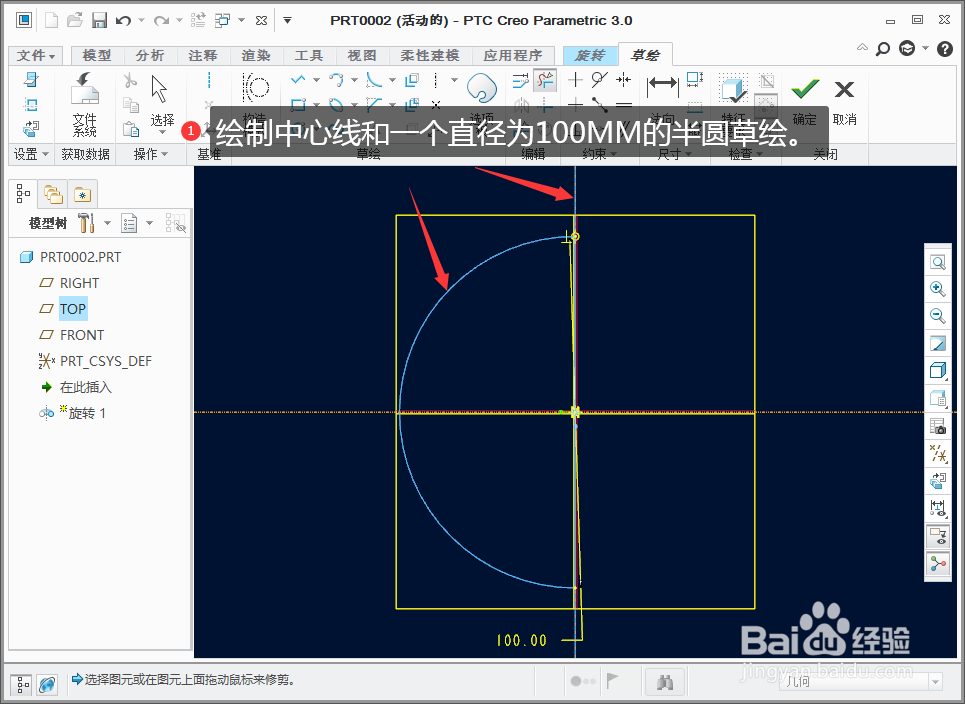 7/9
7/9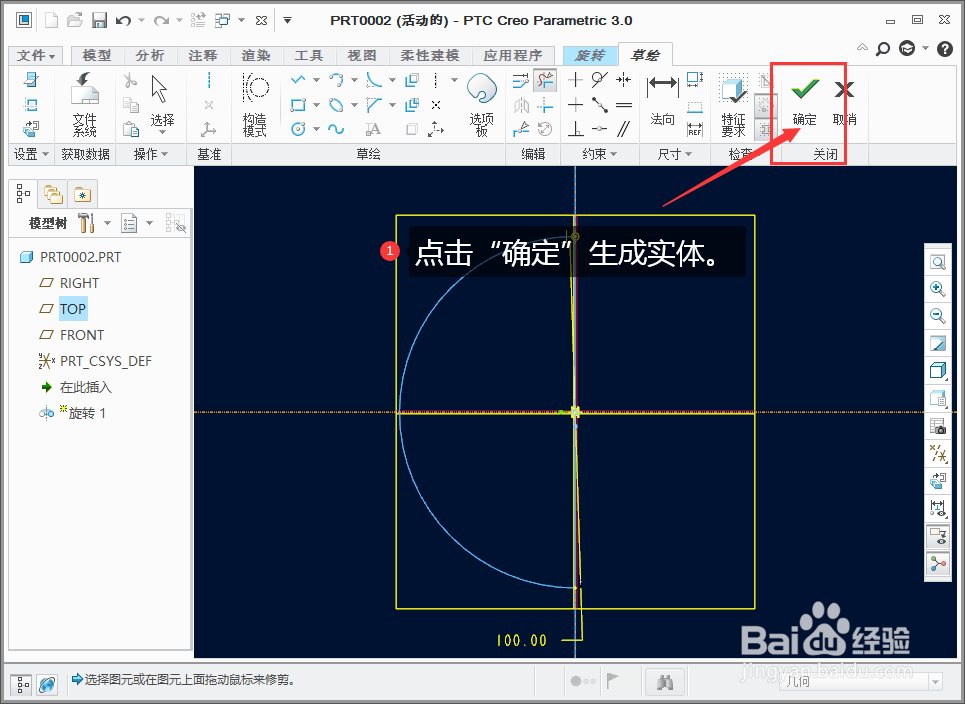 8/9
8/9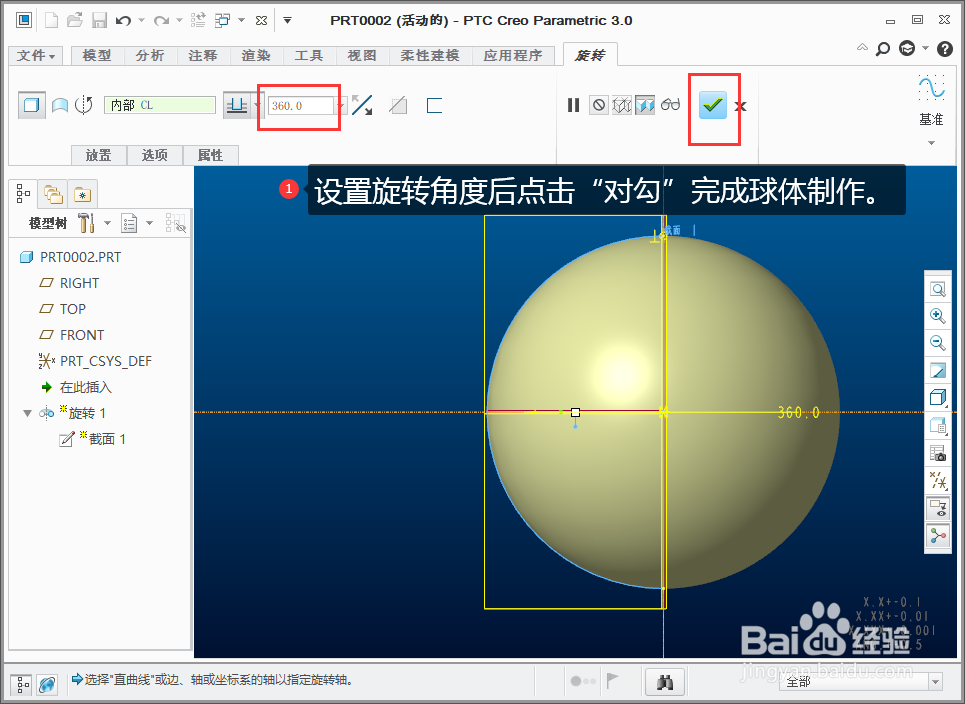 9/9
9/9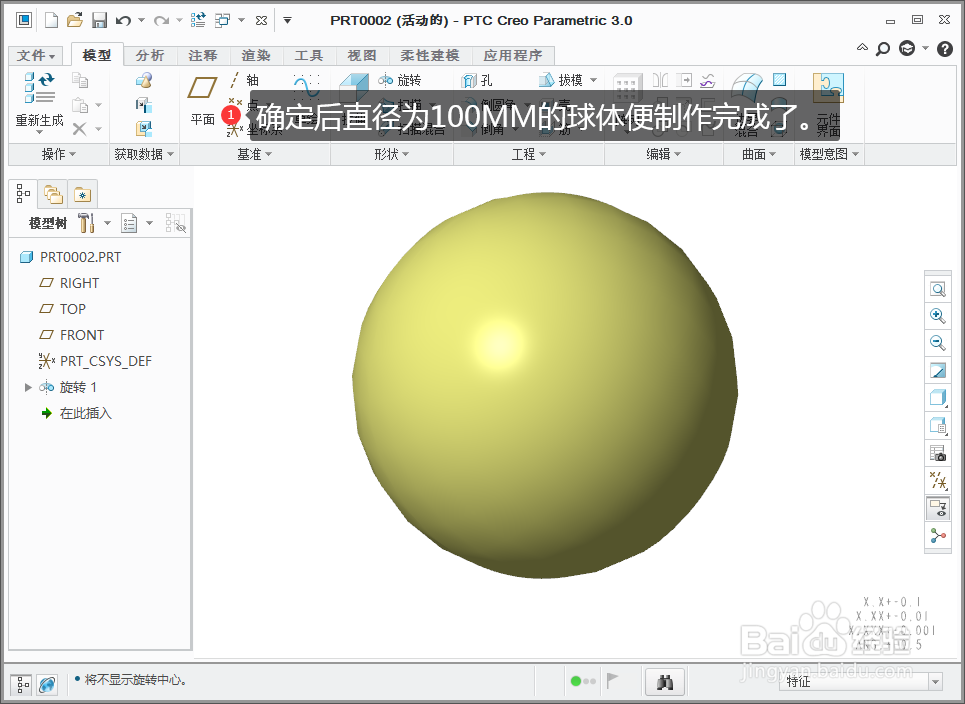 小结
小结
打开CREO软件,准备学习用CREO快速制作一个球体。
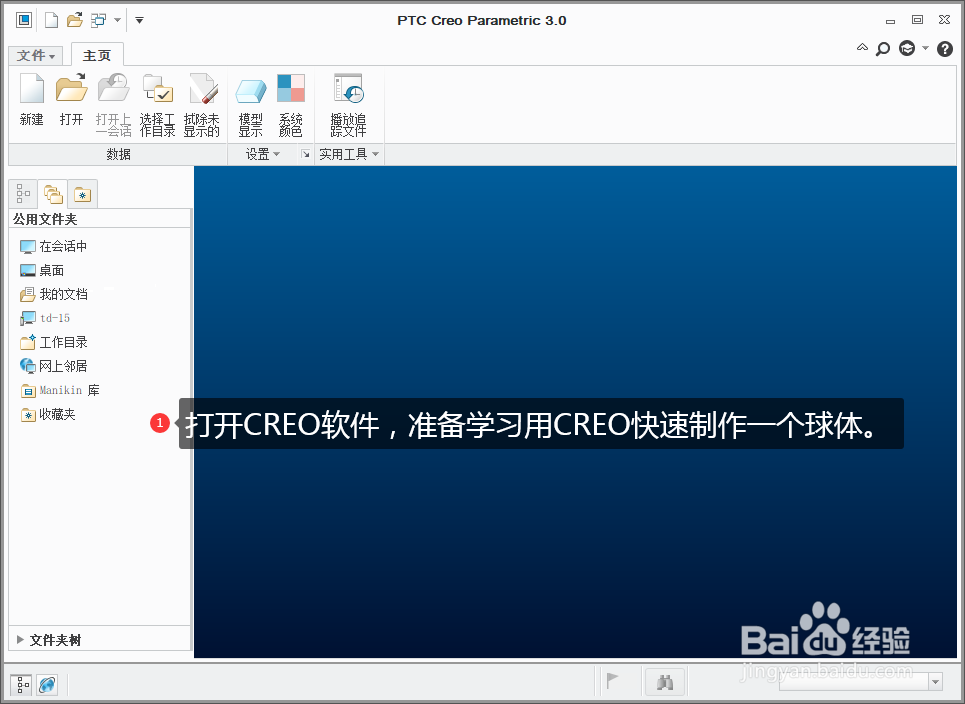 2/9
2/9新建一个零件图并输入名称。
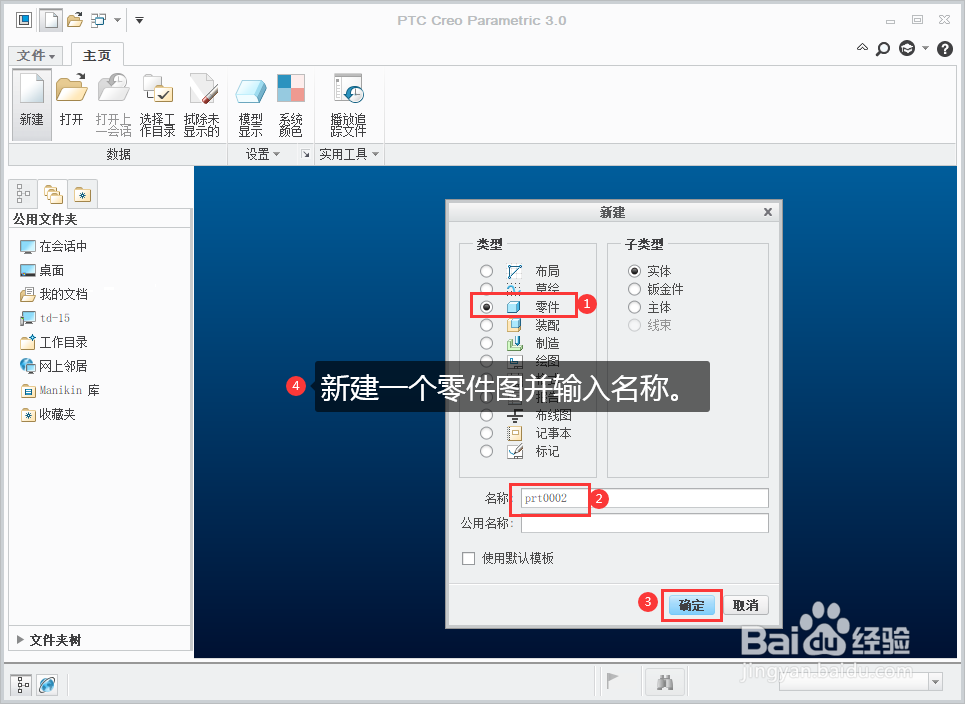 3/9
3/9选择公制实体模板并点击“确定”。
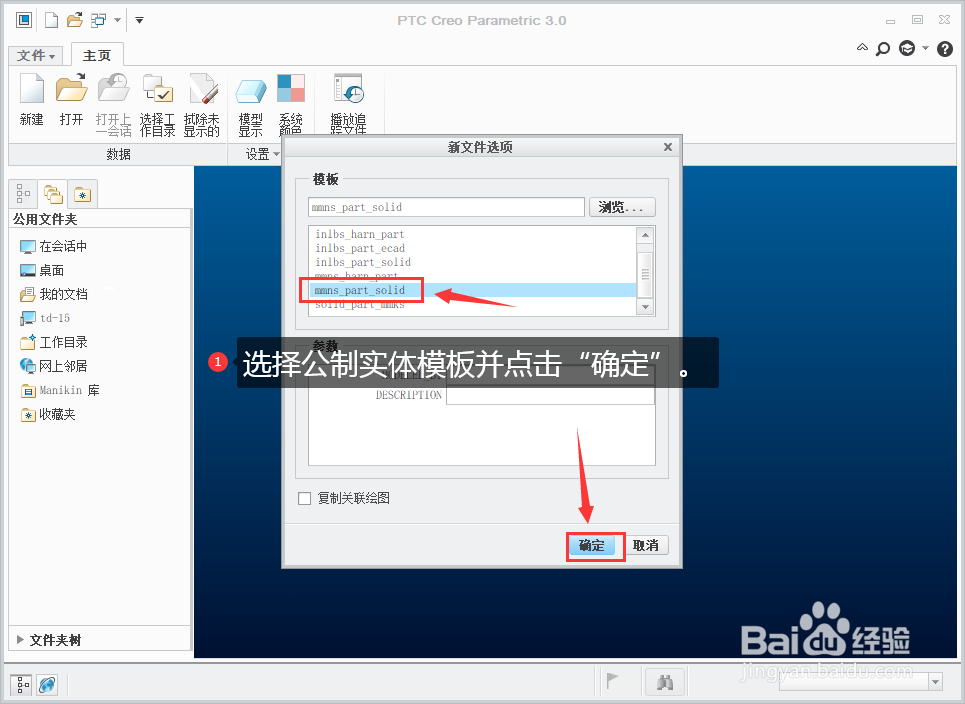 4/9
4/9点击“旋转”快速按钮。
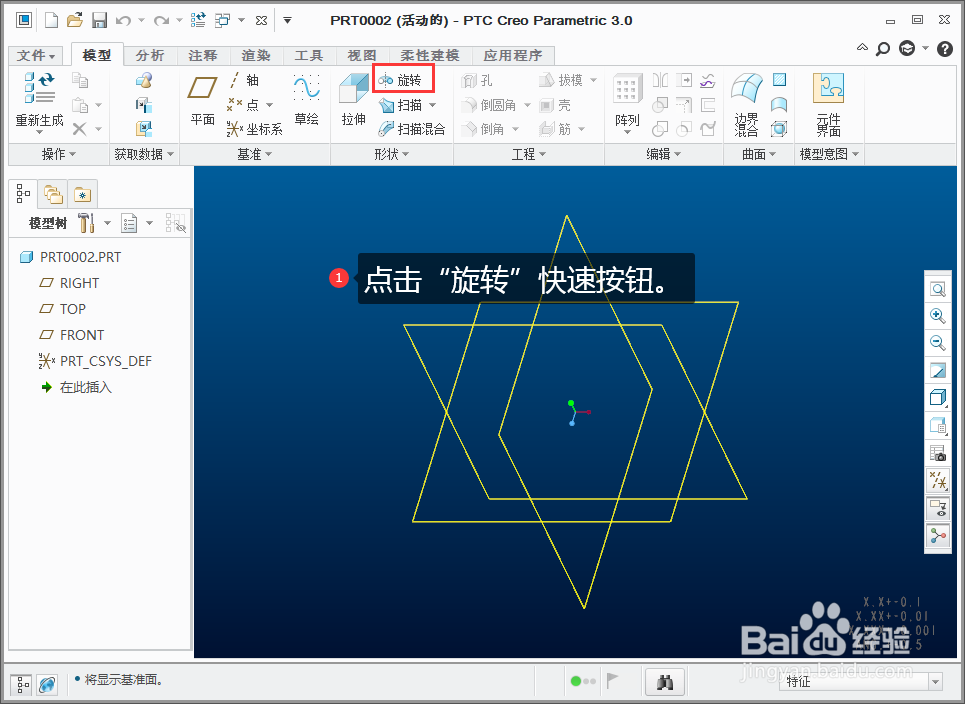 5/9
5/9选择草绘平面。
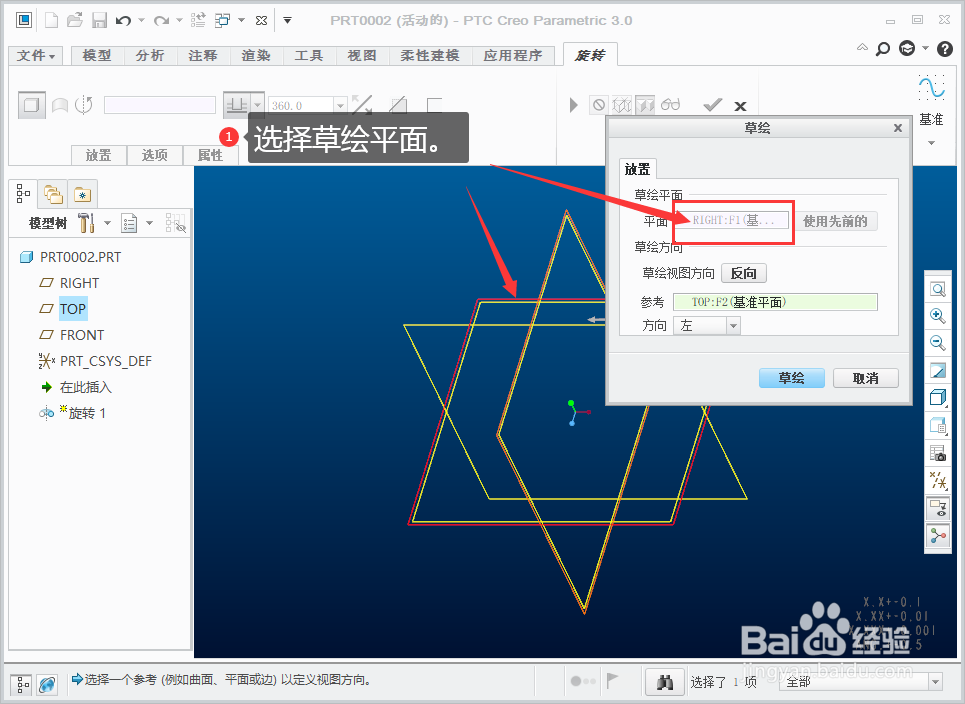 6/9
6/9绘制中心线和一个直径为100MM的半圆草绘。
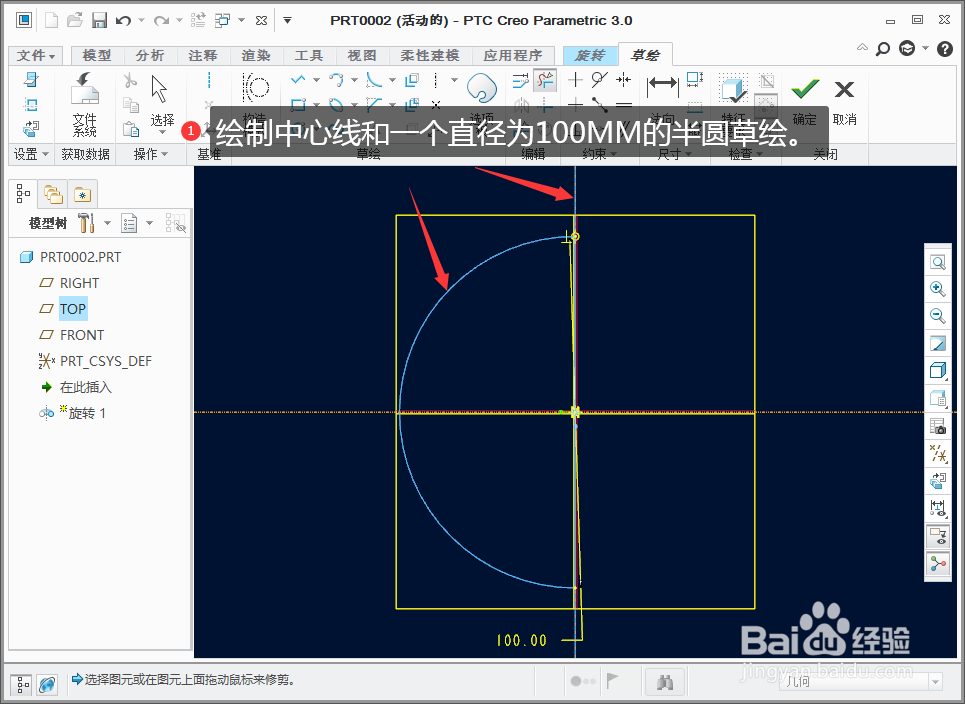 7/9
7/9点击“确定”生成实体。
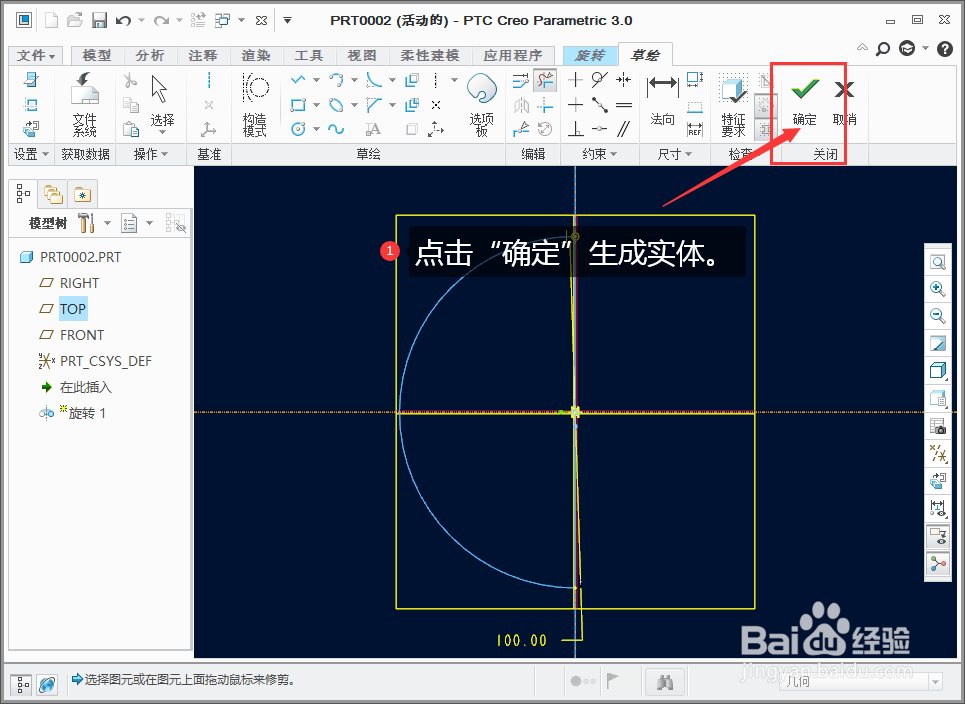 8/9
8/9设置旋转角度360度后点击“对勾”完成球体制作。
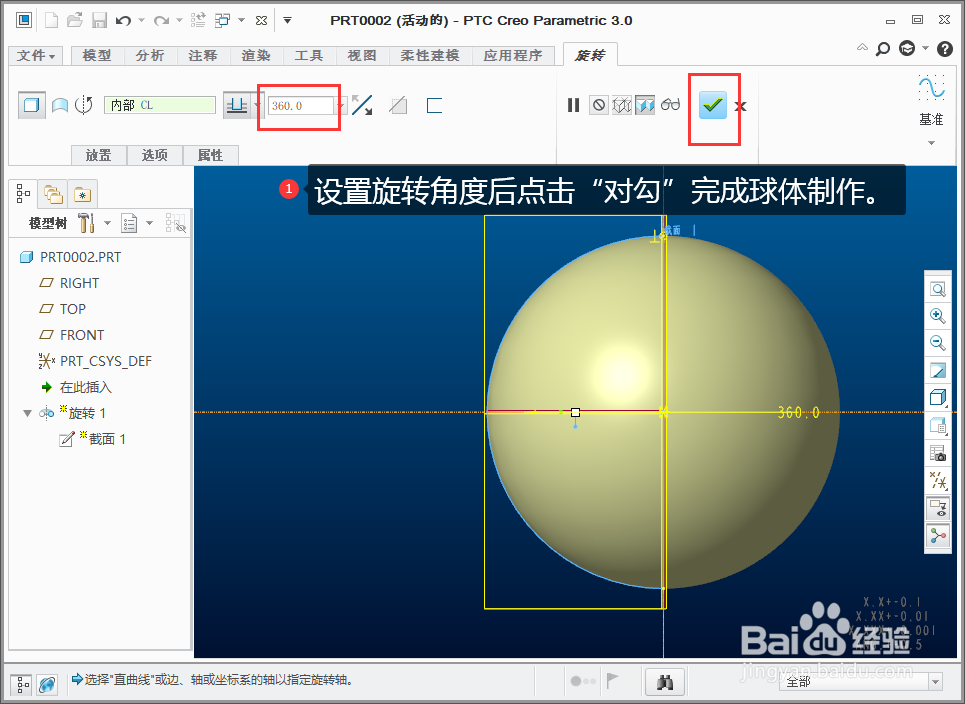 9/9
9/9确定后直径为100MM的球体便制作完成了。
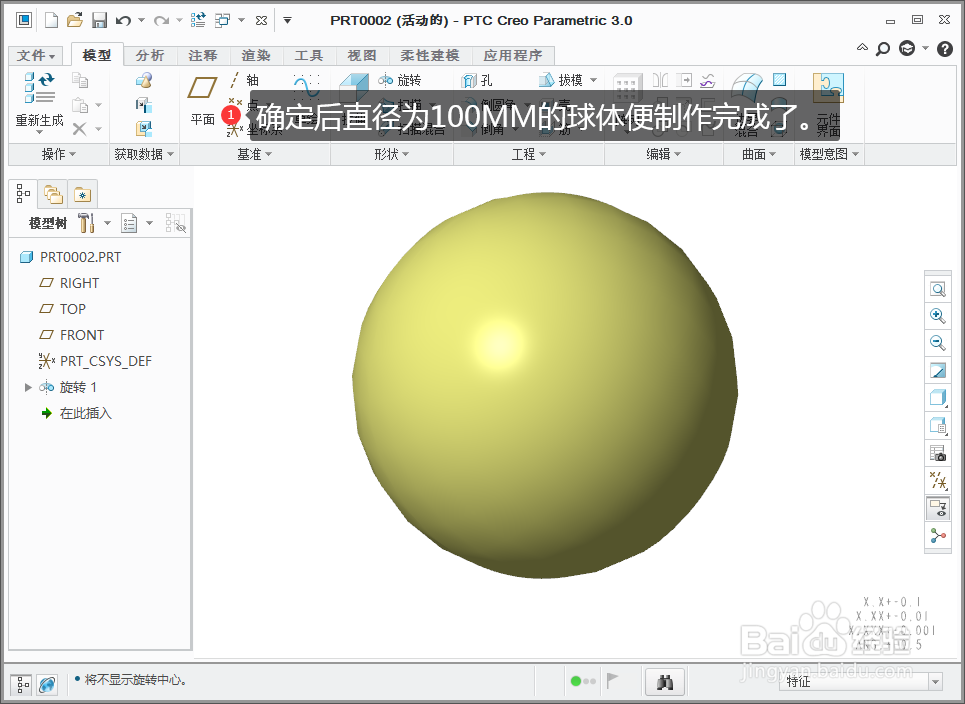 小结
小结打开CREO软件,准备学习用CREO快速制作一个球体。
新建一个零件图并输入名称。
选择公制实体模板并点击“确定”。
点击“旋转”快速按钮。
选择草绘平面。
绘制中心线和一个直径为100MM的半圆草绘。
设置旋转角度360度后点击“对勾”完成球体制作。
CREO教程CREO技巧CREO画球体版权声明:
1、本文系转载,版权归原作者所有,旨在传递信息,不代表看本站的观点和立场。
2、本站仅提供信息发布平台,不承担相关法律责任。
3、若侵犯您的版权或隐私,请联系本站管理员删除。
4、文章链接:http://www.1haoku.cn/art_176445.html
上一篇:汽车三包规定2022是什么
下一篇:怎么用快手赚钱
 订阅
订阅